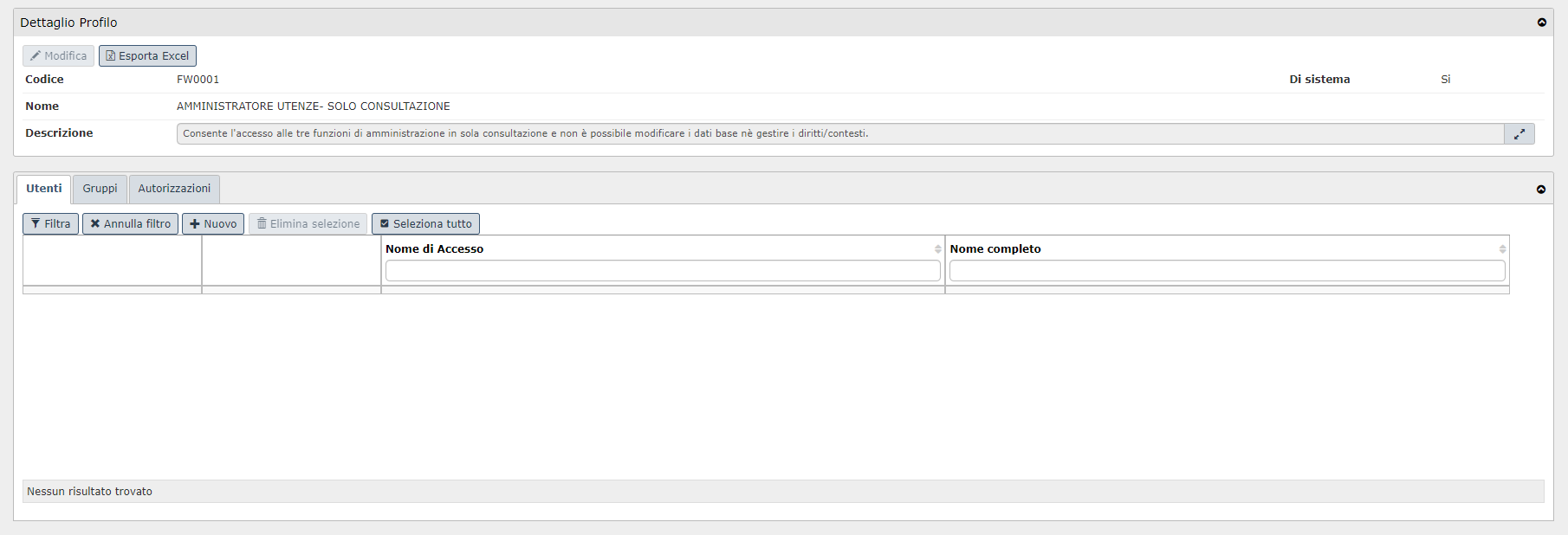Descrizione della funzione
Attraverso questa funzione si amministrano i profili. La gestione dei profili è centralizzata: non è possibile definire né cancellare un profilo.
Procedure di riferimento
Amministrazione delle Utenze >> Amministra profili
Come accedere alla funzione
Per accedere a questa funzione selezionare dal menu di U-GOV:
Amministrazione delle Utenze >> Amministra profili |
Sottofunzioni
La funzione selezionata permette di associare utenti e gruppi a qualsiasi tipologia di profilo nonché di gestire i diritti relativi ai soli profili di tipo ‘predefinito’.
La voce di menu ”Amministra profili” permette la gestione degli utenti di U-GOV.
Nello specifico, la pagina mostra dapprima la lista dei gruppi inseriti e successivamente il dettaglio del gruppo correntemente selezionato.
La barra orizzontale costituisce un filtro in base al quale selezionare le caratteristiche del gruppo desiderato.
L’attivazione del filtro avviene sempre cliccando su [Filtra].
L'opzione [Filtra] viene utilizzato per restringere la ricerca, che può avvenire tipicamente per:
- Codice
- Nome
- Descrizione
- Di sistema
FIGURA 1
N.B. La gestione dei profili è centralizzata pertanto non è possibile definire né cancellare un profilo.
Significato dei campi di figura 1
| Nome | obbligatorio, riporta (in sola lettura) il nome del profilo; |
| Di sistema | flag unicamente in lettura che indica se il profilo in esame è di sistema o predefinito. ATTENZIONE: l’utente non visualizza l’indicazione esplicita “di sistema”/”predefinito” (valori “S”/”P”) ma rispettivamente i valori “sì”/”no” in corrispondenza del flag “di sistema”. |
| Descrizione | riporta (in sola lettura) una breve descrizione parlante del profilo. |
In nessun caso è prevista la modifica dei campi illustrati nella figura 1.
Il pulsante [Informazioni] dà informazione relativamente all’utente che ha creato/modificato il gruppo ed i relativi riferimenti temporali.
Modificare un profilo
Possono esistere due tipi di profili:
- Non di sistema : per il quale l’utente può definire associazioni e configurare diritti e/o contesti ma mai modificare i dati che lo definiscono né può eliminarlo;
- Di sistema : per il quale non è mai possibile alcuna modifica a meno delle operazioni di associazione con utenti e/o gruppi.
Per definire l’associazione tra un qualsiasi profilo ed un gruppo oppure un utente ovvero per stabilire l’appartenenza di un gruppo o un utente ad un profilo avente un insieme di specifiche autorizzazioni, occorre premere il pulsante [Modifica] del profilo (figura 1).
Occorre poi posizionarsi rispettivamente sulla scheda GRUPPI oppure sulla scheda UTENTI e premere il pulsante [Nuovo] per avviare la fase di selezione dell’entità con cui creare l’associazione (immagini 2 e 3).
FIGURA 2
È possibile associare ad un profilo più gruppi e/o utenti. Per fare ciò è sufficiente premere più volte il bottone [Nuovo] posto all’interno dei rispettivi pannelli. Al termine delle operazioni è necessario confermare il lavoro eseguito tramite l’utilizzo dei pulsanti [Salva tutto] oppure [Applica].
N.B.: L’associazione definita permette ai gruppi e agli utenti di ‘ereditare’ automaticamente tutti i diritti definiti per il profilo associato.
Per amministrare i diritti sui soli profili di tipo ‘predefinito’ è necessario selezionare la scheda denominata AUTORIZZAZIONI. Le operazioni sui diritti e sui contesti possono essere eseguite all’interno delle pagine attivabili rispettivamente con i bottoni [Diritti] e [Contesti].
Nella sezione amministrazione delle utenze amministra profili è possibile tramite il pulsante [Esporta in Excel] estrarre l’elenco dei profili presenti su file excel e dare la possibilità di ordinare per tutti i campi della griglia: ossia codice, nome, descrizione, di sistema.
FIGURA 3
Nella sezione “dettaglio profilo" tramite il pulsante [Esporta in Excel] l’utente ha la possibilità di estrarre l’elenco degli utenti/gruppi/diritti su file excel
FIGURA 4
Nel dettaglio:
1) Possibilità di filtrare l’elenco dei membri associati al profilo rispetto allo username/descrizione
2) Possibilità di ordinare l’elenco dei diritti associati direttamente al profilo
3) Possibilità di ordinare l’elenco dei gruppi associati al profilo
Nella terza sezione evidenziando il tab “Autorizzazioni”, sotto scheda "Diritti" (figura 5) il tasto [Esporta diritti] permette
Di estrarre l’elenco dei diritti associati al profilo su file Excel
FIGURA 5